【导读】如何查看路由器ip地址进入登录页面,下面就是WiFi之家网整理的网络知识百科,来看看吧!

通过登陆路由器的IP地址我们才能进入路由器,那样我们就可以限制别人的网速,也可以通过路由设置只允许自己的电脑IP地址可以上网,别人是不能上网的。
IP地址还有好多好处哦,不知道的可以去自行百度一下吧。这里我就不废话了,直接教大家怎么去查看自己的IP地址,这里分别介绍电脑和手机如何查看路由器ip地址的方法。
方法一、通过路由器背面标签查看
如下图所示,路由器背面标签上有路由器ip地址:192.168.1.1,有的是192.168.0.1等等
注意:如果没有看到ip地址而是看到一个网址,那么这个网址就是登录地址了,比如:tplogin.cn或者luyouqi.net
如果路由器ip地址被修改过,那么这个默认的ip地址是无法进入路由器的,只能参考下面的方法了。

方法二、通过电脑和手机查看
下面介绍电脑和手机上怎么查看路由器ip地址,前提是电脑和手机已经连接到了路由器的wifi上或者电脑直接连到了路由器,上不上wifi肯定查看不了的
电脑上查看的方法:
方法一:cmd命令查看法
第一步:点击【开始】菜单,在搜索栏输入【命令提示符】,再点击【命令提示符】
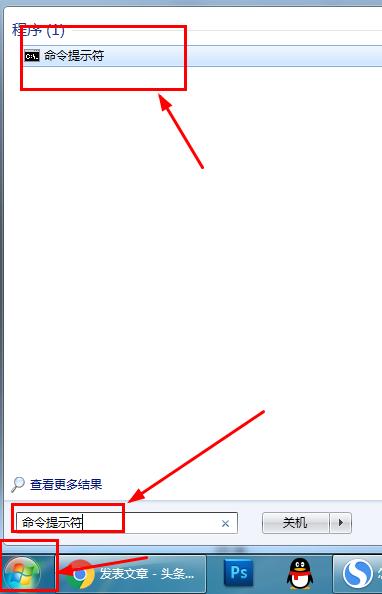
第二步:输入命令ipconfig /all,并且按回车键
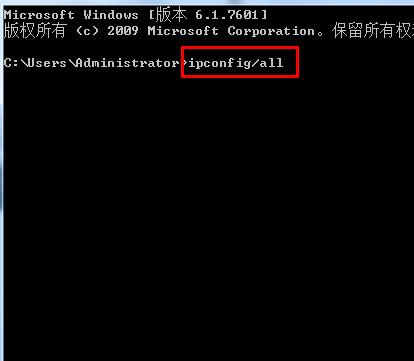
第三步:往上拉,找到自己的默认网关地址
注意:默认网关地址就是路由器的登陆地址
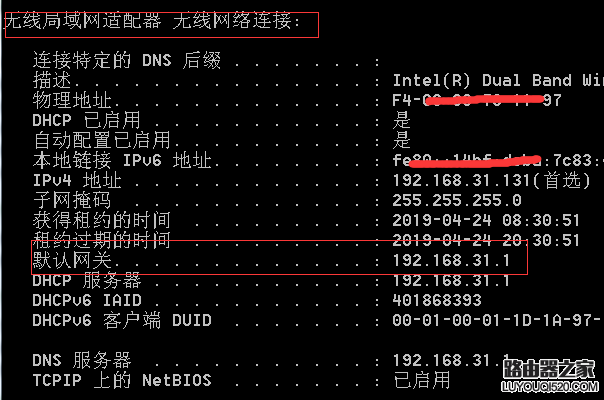
方法二:网络连接查看法
第一步:右击【网络】,选择【属性】
或者先点击桌面右下角的网络图标,然后打开“网络和共享中心”。
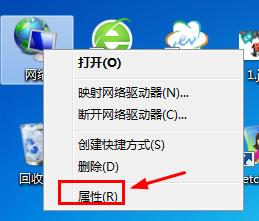
第二步:选择【无线网络连接】,也可以选择【本地连接】
然后在网络连接状态点击详细信息,其中默认网关就是路由器ip地址了
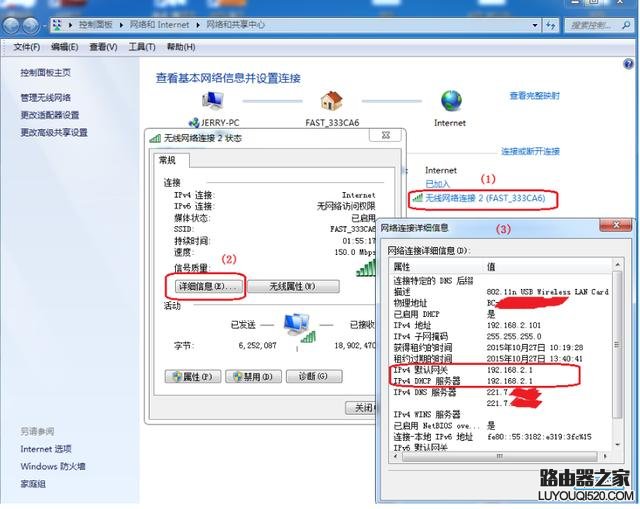
手机上怎么查看路由器ip地址,下面分别介绍苹果手机和安卓手机的查看方法
一、苹果手机查看路由器设置网址的方法
1、在手机“设置”——>“Wi-Fi”中,找到已经连接着的你那台路由器的无线wifi信号,然后点击后面的“更多”,进入到无线wifi的详情界面,如下图所以;
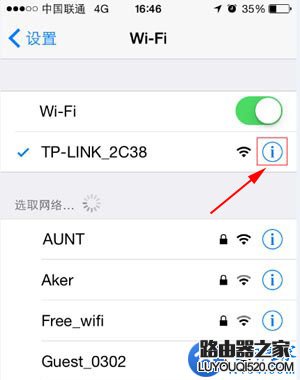
2、在“DHCP”选项卡下,查看路由器后面的IP地址,这里的IP地址即为你那台路由器的设置网址,如下图所以;

二、安卓手机查看路由器设置网址的方法
1、打开手机“设置”中的“WLAN”,在“WLAN”找到已连接的你那台路由器的无线网络。
2、点击“更多”进入网络详情页面(有的版本是直接点击该wifi名称进入详情页面)。

3、在网络详情页面即可查看到路由器后面的地址,该地址即为你那台路由器的设置网址,如下图所示;
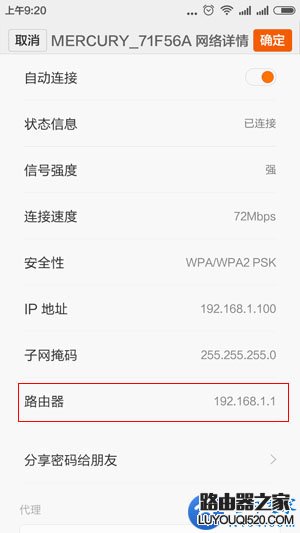
亲,以上就是关于(如何查看路由器ip地址进入登录页面),由“WiFi之家网”整理!
原创文章,作者:路由器,如若转载,请注明出处:https://www.224m.com/154947.html

